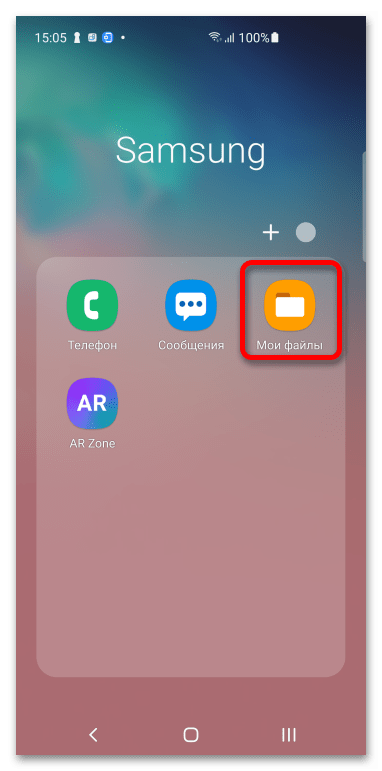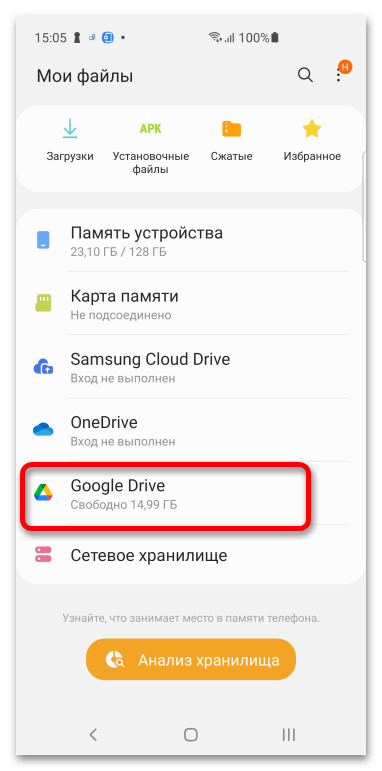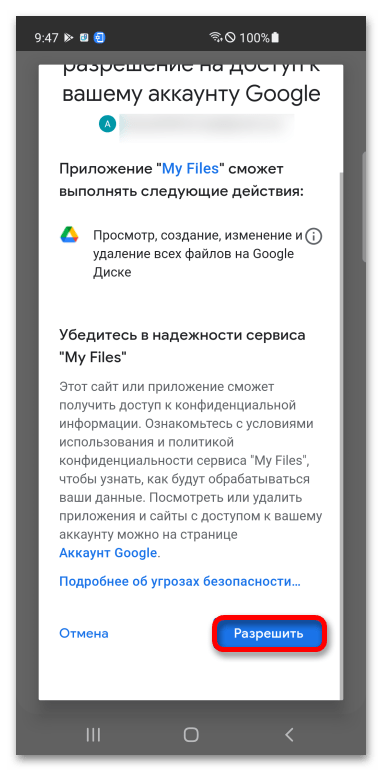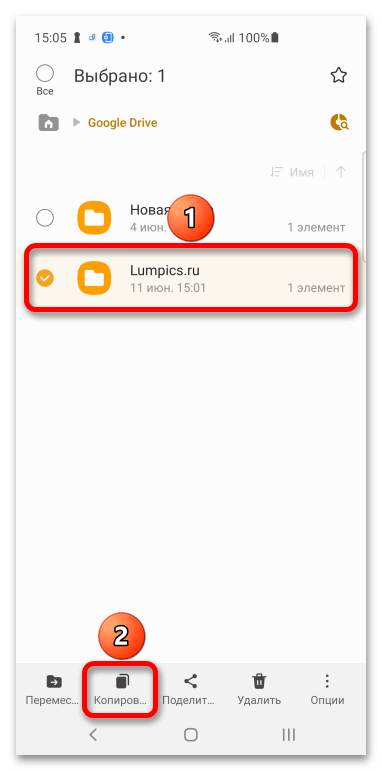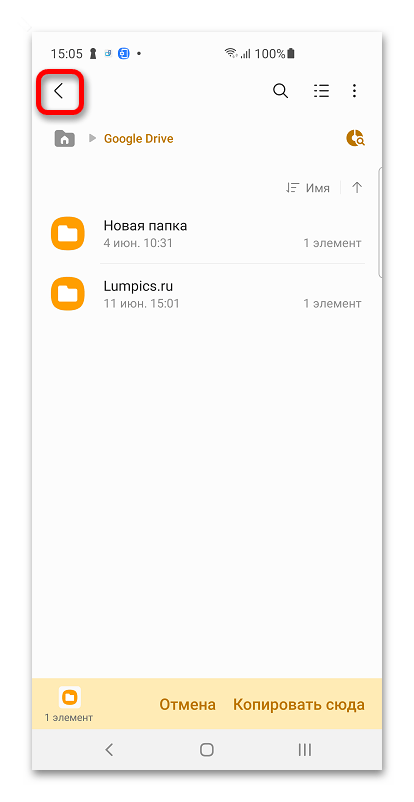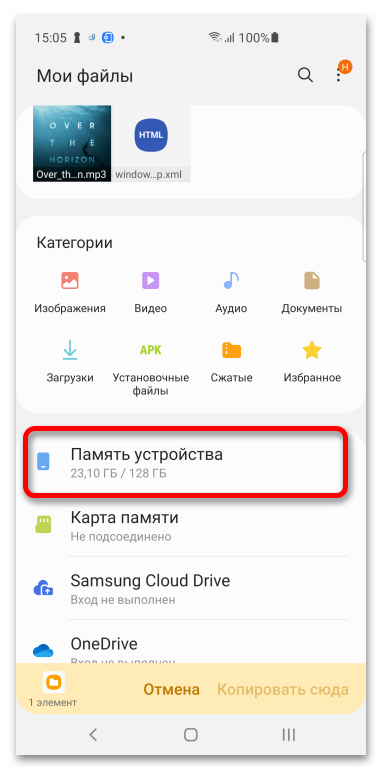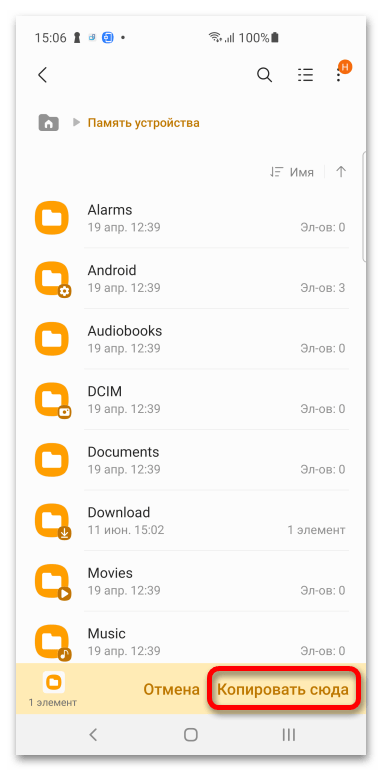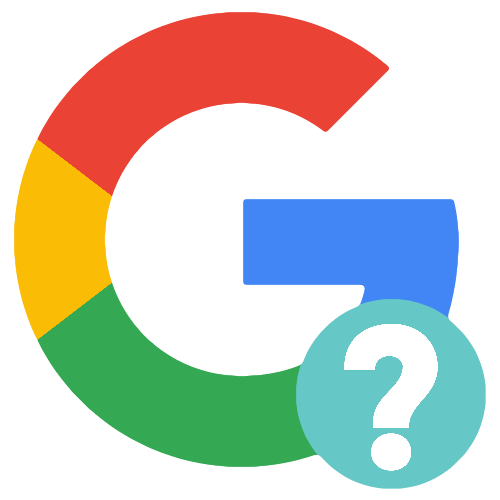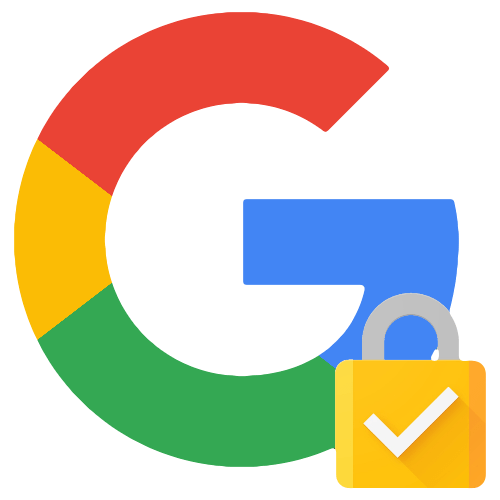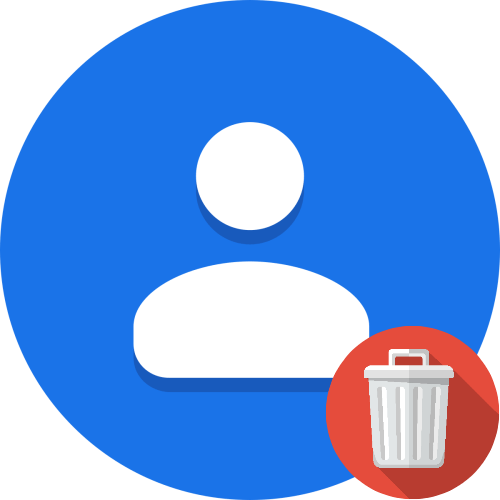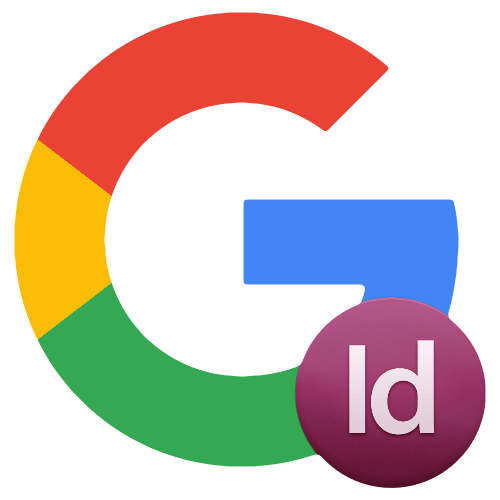Зміст
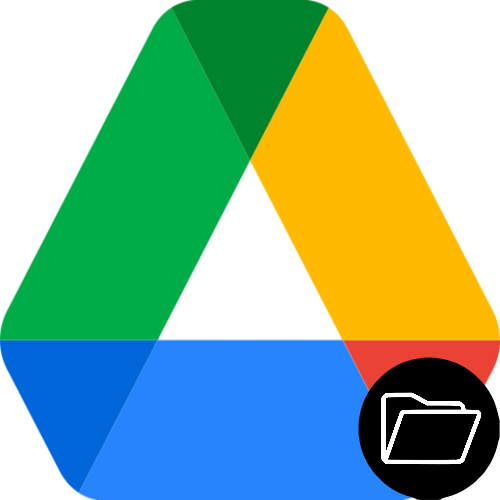
Спосіб 1: Комп'ютер
У Google Drive є простий веб-інтерфейс, за допомогою якого можна працювати з усіма функціями хмарного сховища файлів.
- Натисніть кнопку вище для відкриття сайту Google Диска. На ньому клікніть «відкрити диск» .
- Увійдіть в обліковий запис. Введіть логін (email або номер телефону), пароль і клікніть»далі" .
- У лівому меню натисніть " мій диск» і знайдіть завантажувану директорію.
- Клацніть правою кнопкою миші. У меню натисніть»завантажити" .
- З'явиться вікно завантаження ZIP-архіву. Виберіть, чи варто його відкрити зараз або ж зберегти для можливості запуску в подальшому. Кликнувши «ОК»
.
Детальніше:
відкриваємо архів ZIP
відкриття архівів у форматі ZIP онлайн - Відкрийте файл за допомогою вбудованого Провідника Windows або будь-якого іншого архіватора. Кликнувши " витягти все» .
- Перейдіть до вікна вибору розташування папки, клікнувши " огляд...»
- Вкажіть директорію і клацніть " Вибір папки» .
- Клікніть " витягти» . Якщо не знімати наявний прапорець, то після процедури папка відкриється автоматично.
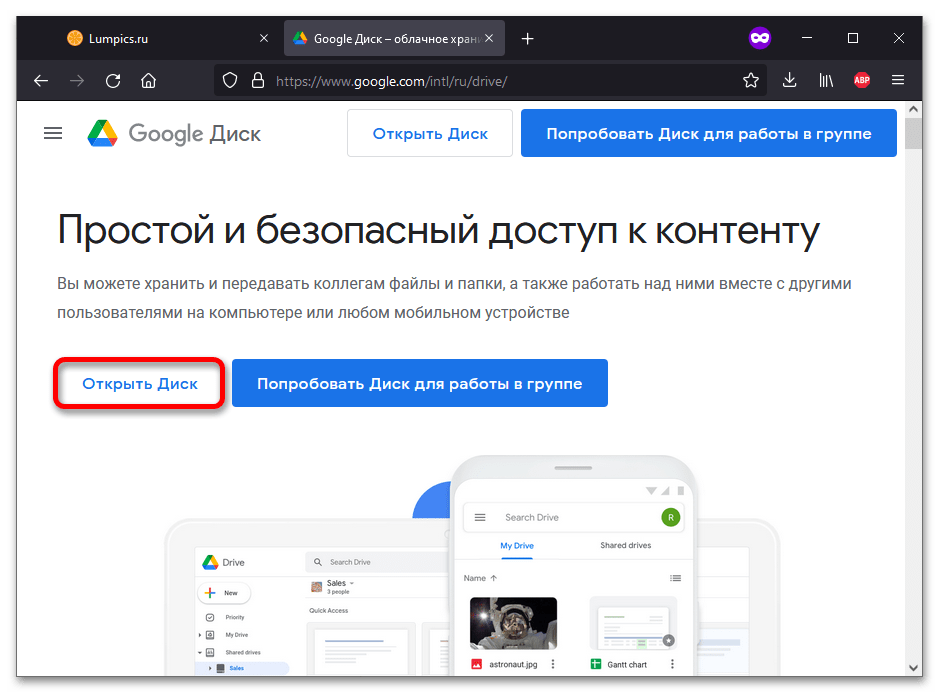
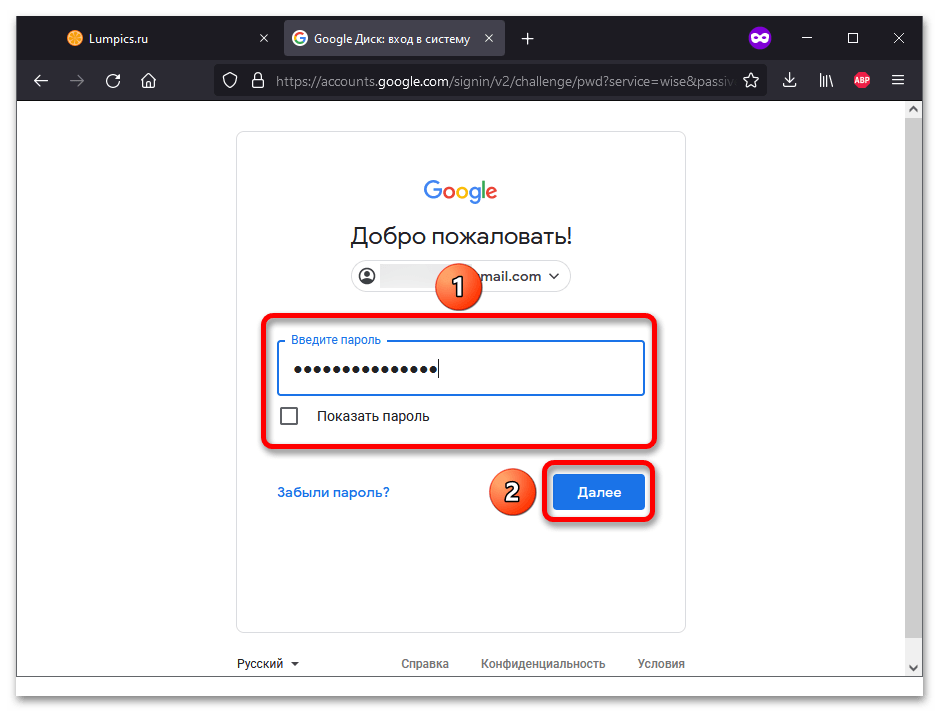
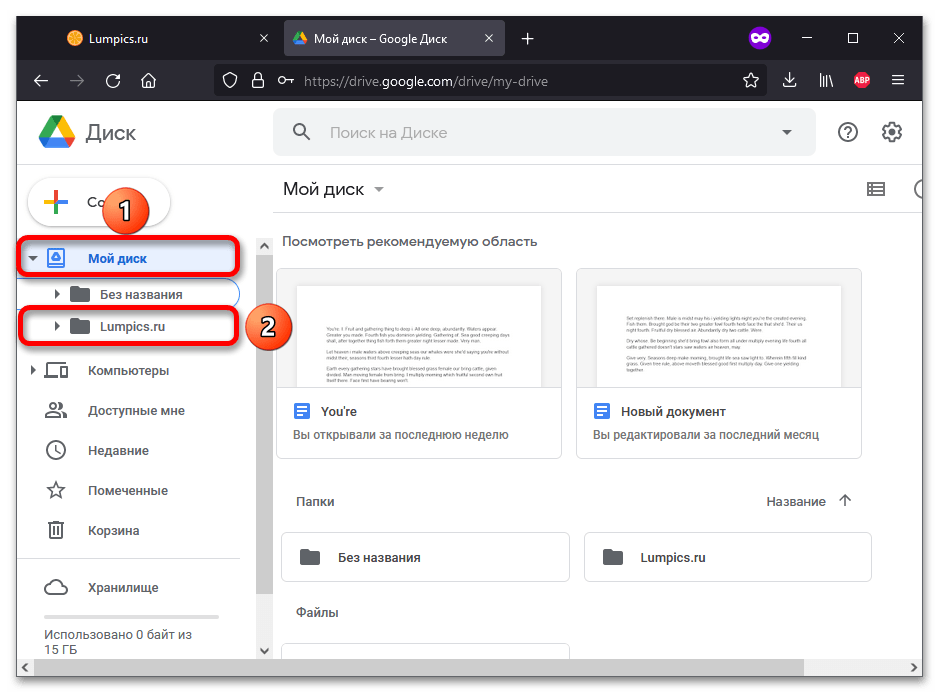
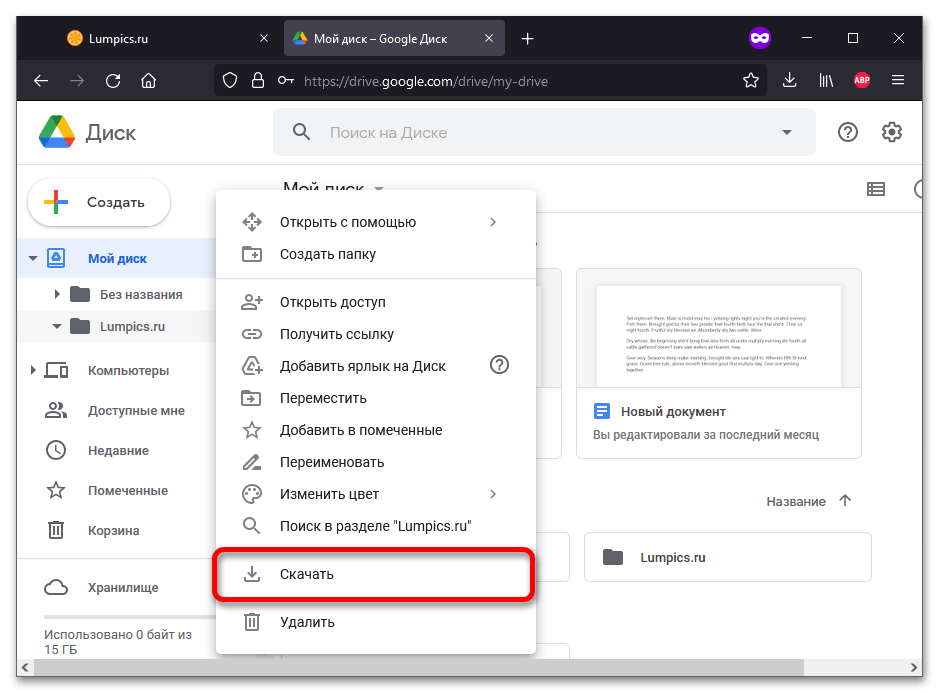
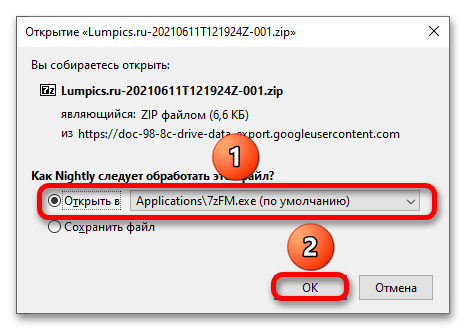
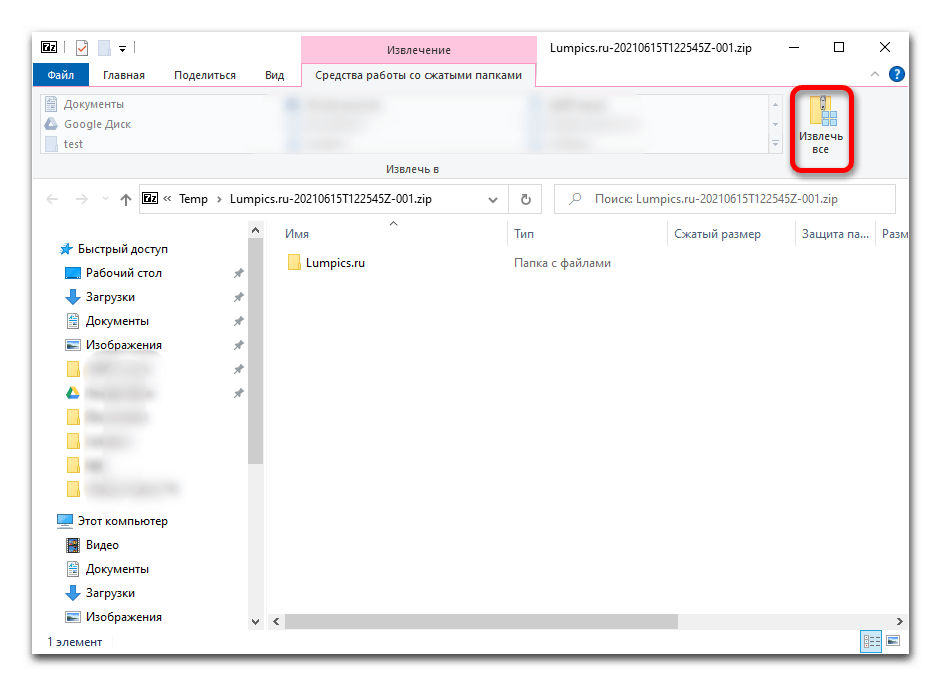
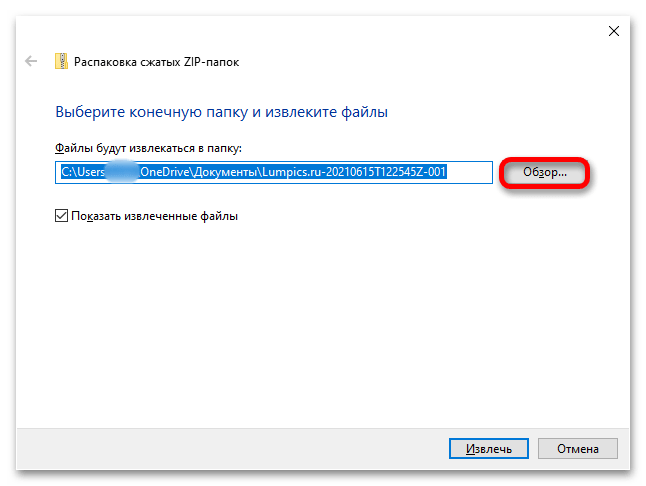
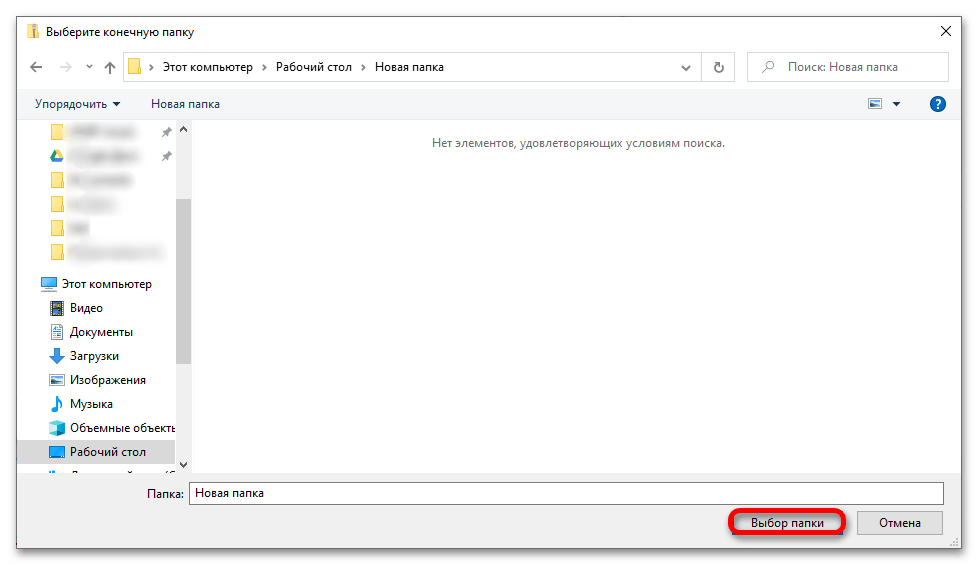
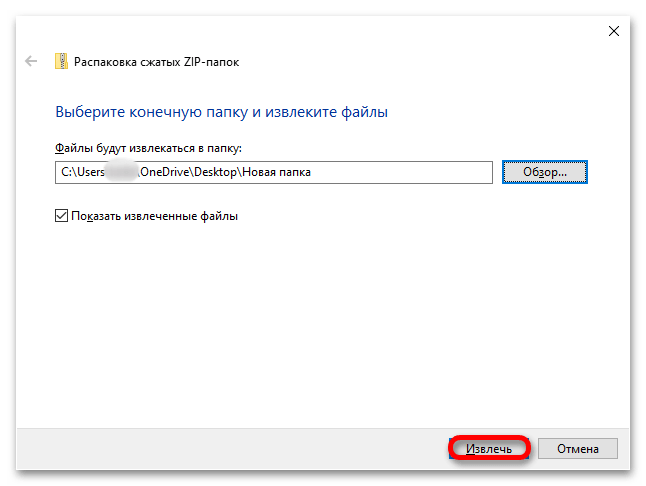
Спосіб 2: Смартфон
Завантажити папку з Google Диска можна за допомогою офіційного додатка хмарного сервісу або файлового менеджера.
Варіант 1: Додаток Google Drive
Google Drive має програми для iOS та Android. Інструкції, що застосовуються до обох операційних систем, не відрізняються між собою.
- Запустивши софт, перейдіть до розділу»файли"
, тапнув по відповідній вкладці в нижньому правому куті. Відкрийте папку, вміст якої потрібно завантажити.
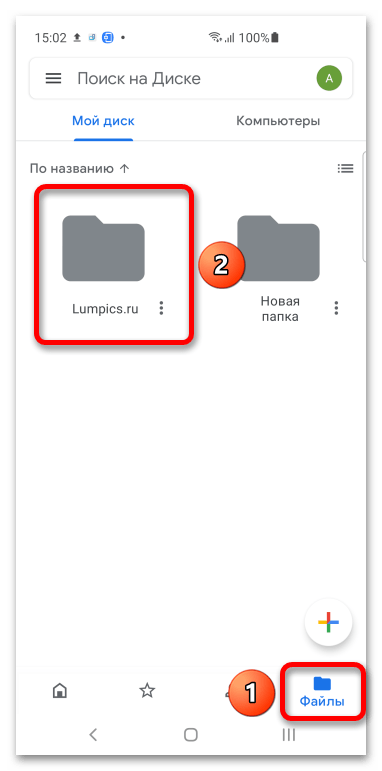
Читайте також: створення папки в Документах Google
- Відкрийте меню, натиснувши на три крапки праворуч від імені файлу або виконавши довгий тап по ньому.
- Натисніть»завантажити"
.
Детальніше: завантаження файлів з Google Диска
- Перейдіть до панелі повідомлень і тапніте по нотифікації від Google Drive.
- Виберіть, через що відкрити файл, і натисніть " тільки зараз» або »завжди" .
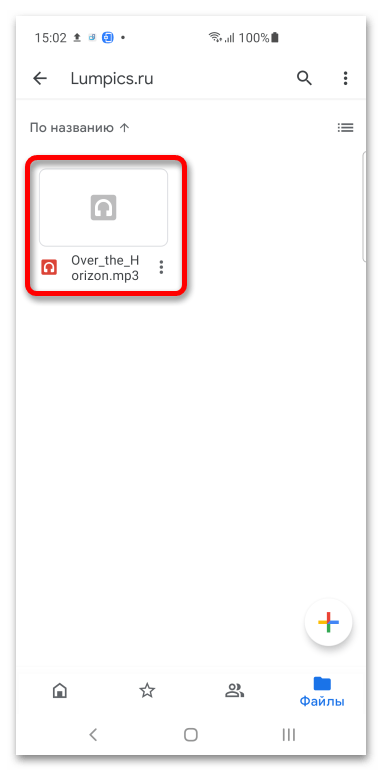
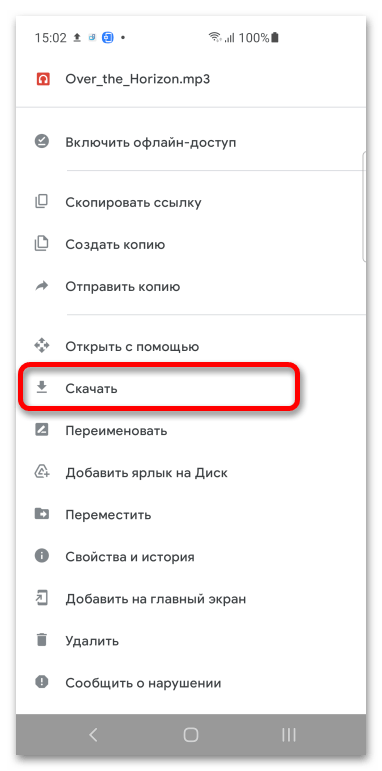

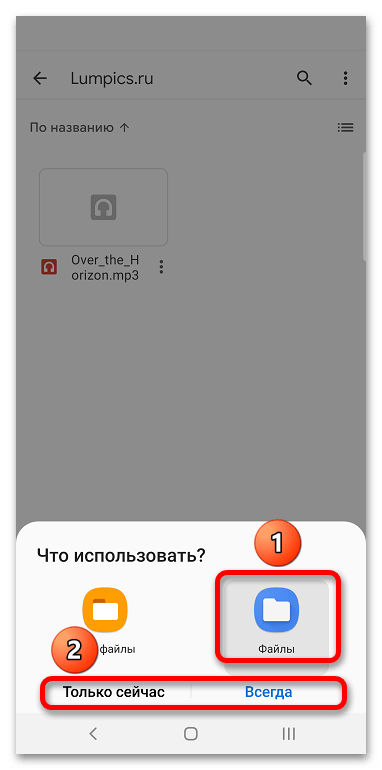
Можливість завантаження всієї директорії «в один дотик» в мобільному додатку не передбачена, тому спершу знадобиться виділити всі файли, що знаходяться в папці, і лише після цього виконати зазначені кроки.
Ви також можете зробити вміст папки доступним офлайн наступним чином:
- Зробіть довгий тап за назвою файлу або відкрийте меню, натиснувши на три крапки.
- Виберіть " увімкнути офлайн-доступ» .
- Надалі, коли буде потрібно отримати доступ до цієї папки без підключення до Інтернету, можна буде скористатися вмістом через розділ " Офлайн-доступ» у бічному меню.
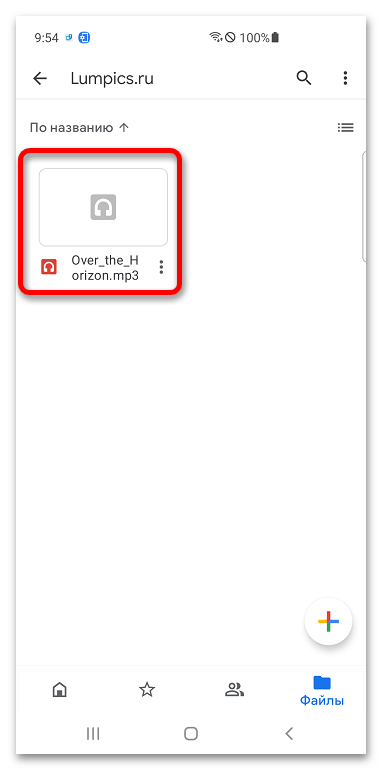
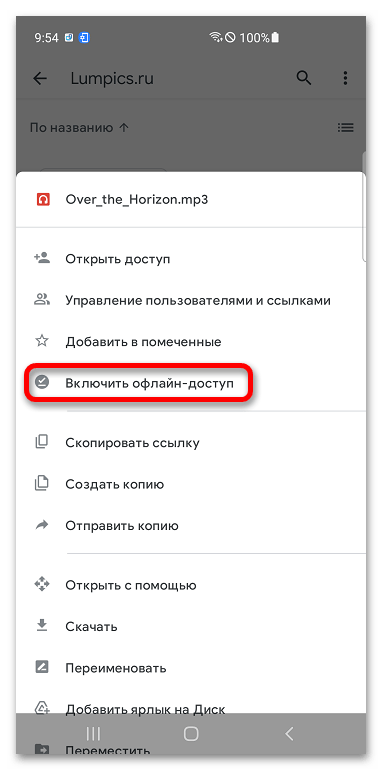
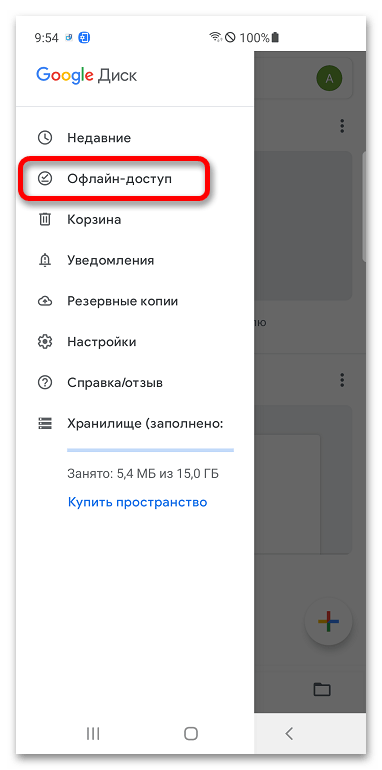
Варіант 2: файловий менеджер
Ряд файлових менеджерів підтримує роботу з хмарними сховищами, в тому числі з Google Диском.
Інструкція нижче продемонстрована на прикладі пристрою Samsung, де за замовчуванням встановлений провідник, що відрізняється від подібного софта в інших версіях ОС і оболонках. Проте підтримка Google Drive присутня в багатьох девайсах інших брендів і/або сторонніх додатках для роботи з файлами, тому дійте за аналогією.
- Запустіть файловий менеджер (у нашому випадку він називається " мої файли» ).
- Тапніте «Google Drive» .
- Видайте додатку доступ до Google Drive, щоб вміст хмарного сховища відображалося тут (може знадобитися додаткова авторизація в акаунті).
- Утримуйте палець на імені директорії. За бажанням можна вибрати ще кілька файлів або каталогів, зазначивши їх галочками. Внизу з'явиться меню дій, в якому потрібно натиснути " копіювати» .
- Поверніться до головної сторінки файлового менеджера.
- Виберіть»Пам'ять пристрою" або &171;карта пам'яті&187; .
- Перейдіть в папку, куди потрібно перемістити вміст буфера обміну, або викладіть файли і Директорії в «корінь» сховища телефону. Для завершення натисніть " копіювати сюди» .